V tomto článku sa pozrieme na to, ako nastaviť meranie konverzií v Google Ads. Na začiatok si musíme kliknúť na tlačidlo francúzskeho kľúču v pravom hornom rohu, ako pri každom úkone. Následne zvolíme sekciu “meranie” a položku “konverzie”.
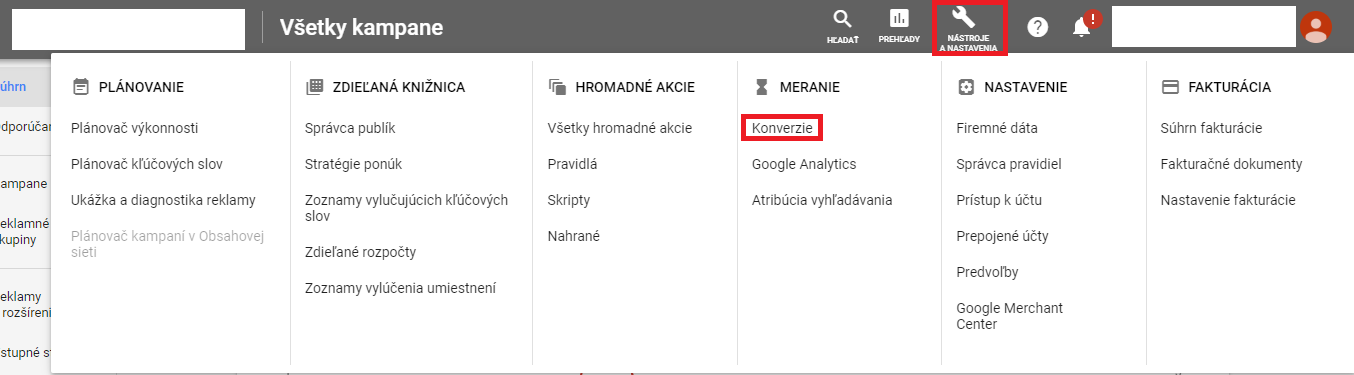
V ďalšom bode iba jednoducho klikneme na tlačidlo “+Konverzie”.

Teraz budete mať na výber zo 4 možností, ako ďalej pokračovať.
- Web – najčastejšia voľba. Zvolíte ju, ak budete chcieť merať napr. predaje na Vašom e-shope, registráciu alebo inú aktivitu, ktorú chcete na stránke dosiahnuť.
- Aplikácia – umožňuje Vám sledovať a merať výsledky stiahnutia Vašej aplikácie pre mobilné zariadenia Android a iOS.
- Telefonické – táto možnosť meria konverzie z uskutočnených telefonátov alebo z reklamy či Vášho webu.
- Import – budete mať príležitosť pridať do Google ads účtu konverzie, ktoré sa stali mimo Vašej internetovej stránky.

Vyberieme možnosť “Import”, aby sme dokázali získať údaje z Google Analytics. Ak ešte neviete, ako prepojiť Google Ads a Analytics účet, zistíte to v tomto článku.

Vyberieme si možnosť “Import”, aby sme dokázali získať údaje z Google Analytics.
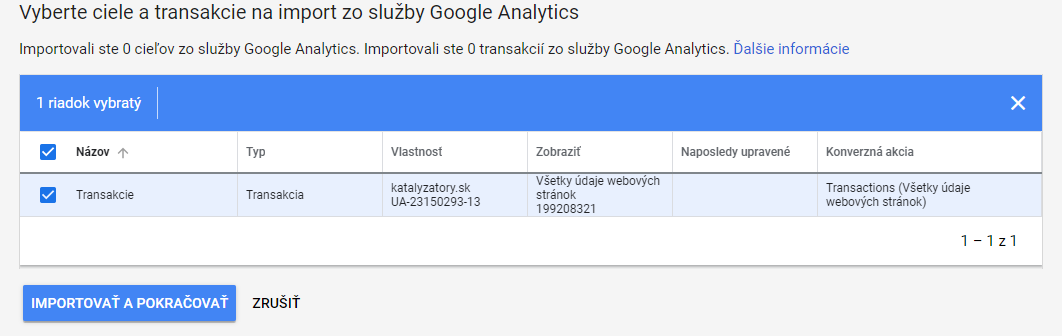
Tu si vyberiete, ktorú položku chcete importovať a stlačíte “Importovať a pokračovať”. Po úspešnom importe sa zobrazí potvrdzujúca správa a kliknutím na tlačidlo “Hotovo” dokončíte nastavenie.
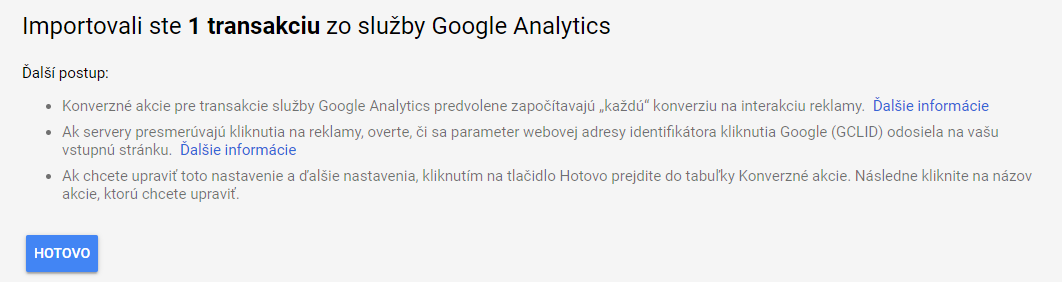
Ak máme nastavený import, môžeme pokračovať s ďalšou možnosťou a to kliknutím na modré “Plus”. Opäť sa dostanete do pôvodného výberu a zvolíte možnosť telefonáty.

Zvolíte “Volania z reklám s rozšírením o volanie alebo z reklám iba na volanie”.
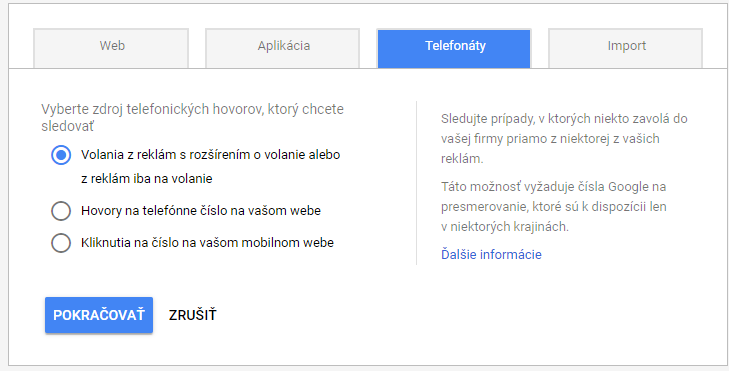
Po kliknutí na “Pokračovať” sa dostanete do ďalších nastavení. Kategóriu si zvoľte podľa Vášho cieľa. My budeme chcieť zvoliť kategóriu “Potenciálny zákazník”.
Keďže nevieme, aká bude cena telefonátu, tak pri nastavovaní hodnoty zvolíme druhú možnosť a to “Pre túto konverznú akciu nepoužívať hodonotu”.
Ako počet si zvolíme možnosť “Jednu”, aby sa opakovaná činnosť 1 zákazníka nepočítala, ako viac konverzií.
Odporúčame – si znížiť dĺžku hovoru na približne 15 sekúnd. Ale závisí to aj podľa toho, v akom smere podnikáte.
Ostatné nastavenia ponecháte a nastavenia si uložíte s tlačením “Vytvoriť a pokračovať”.
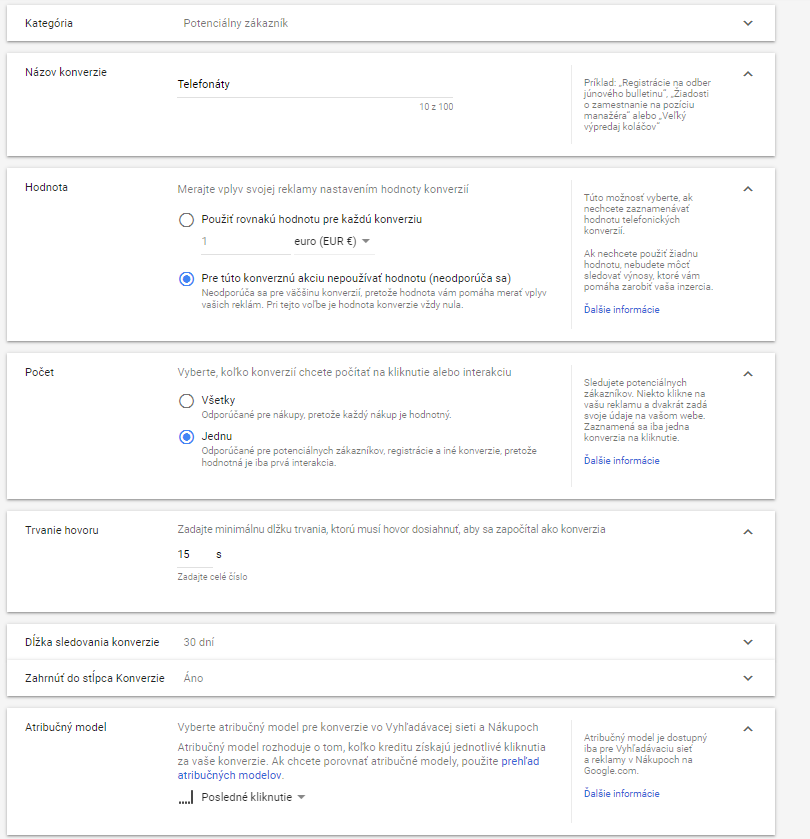
A sme na konci nášho návodu ako si nastaviť meranie konverzií. Ak budete mať otázky a nejasnosti k tejto téme, obráťte sa na nás. S radosťou Vám pomôžeme.


